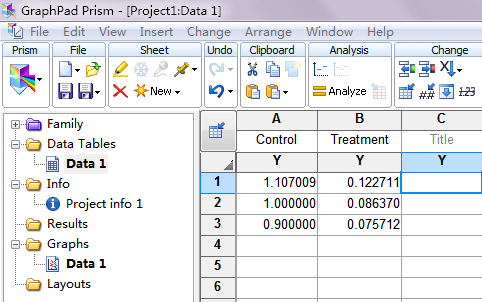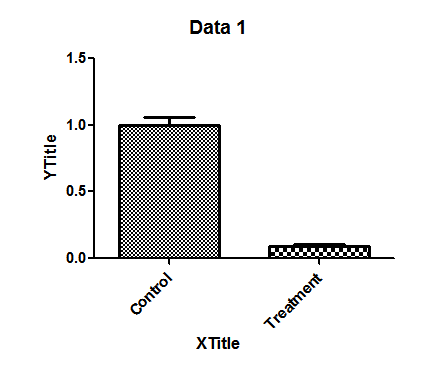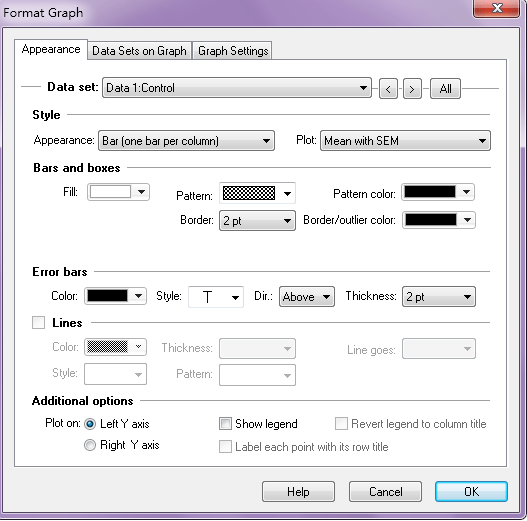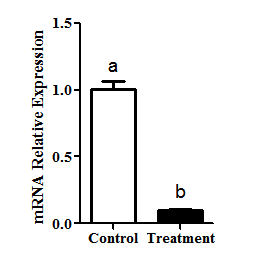如何用graphpad做柱状图 |
您所在的位置:网站首页 › graphpad画布大小调整 › 如何用graphpad做柱状图 |
如何用graphpad做柱状图
|
2. 按列输入数据及对应的组别名称。
3. 点击上图中左侧的Data 1 就出来 最原始的图片了 ,如下图所示。
4. 图片的调整。实际上图片调整是很重要的,比如图片的题目(上图中的Data 1 ),X title,Y title,包括 柱状图的颜色,线条的粗细等 很多地方都 是可以调整 的。下面简单介绍一下: 4.1 图的标题:鼠标直接放在相应 位置(原始图的Data 1 )就可以改,或者删除。 4.2 双击坐标轴,这里可以调整图形尺寸(胖还是瘦等等),坐标轴的范围,线条粗细,颜色等等。
4.3 双击柱状图 。可以调整柱状图的颜色,填充模式,线条的粗细, Error bars 的颜色,形状,位置,线条粗细等等。
5. 标显著性差异的话,点击上面那个 T 字,然后 在柱状图上面 标上相应字母。
可以直接拖动字母和柱状图对齐。下面就是做完调整后的图:
有需要的小伙伴们可以自己尝试一下,根据自己的需求进行各种调整。 参考资料: https://onlinelibrary.wiley.com/doi/full/10.1111/rda.13483返回搜狐,查看更多 |
【本文地址】
今日新闻 |
推荐新闻 |